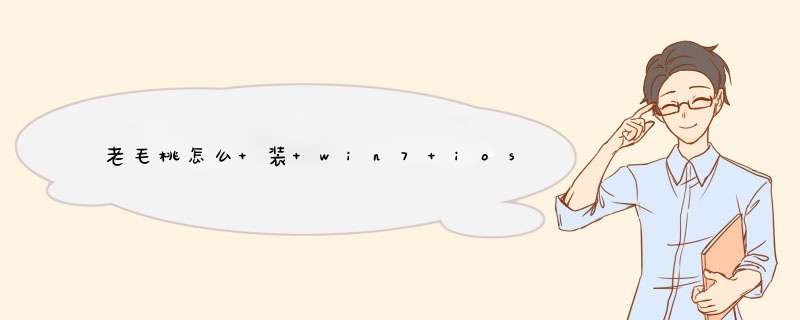
老毛桃安装ISOwin7系统步骤:
1.将制作好的老毛桃启动u盘插入电脑USB插口,然后开启电脑,待屏幕上出现开机画面后按快捷键进入到老毛桃主菜单页面,接着移动光标选择“【02】运行老毛桃Win8PE防蓝屏版(新电脑)”,按回车键确认
2.登录pe系统后,鼠标左键双击打开桌面上的老毛桃PE装机工具,然后在工具主窗口中点击“浏览”按钮
3.此时会d出一个查找范围窗口,我们只需打开启动u盘,选中后缀名为iso的系统镜像文件,点击“打开”按钮
4.随后我们根据需要在映像文件路径下拉框中选择win7系统其中一个版本(这里,以win7系统专业版为例),接着在磁盘分区列表中选择C盘作为系统盘,然后点击“确定”按钮即可
5.此时会d出一个提示框,询问是否需执行还原 *** 作,在这里建议默认设置,只需点击“确定”即可
6.完成上述 *** 作后,程序开始释放系统镜像文件。释放完成后,电脑会自动重启,继续余下的安装 *** 作,我们只需耐心等待即可
【使用老毛桃WinPE安装Win7系统的方法如下】;
1.使用带有老毛桃WinPE的光盘或U盘启动盘;
2.电脑开机(重启),台式机按DEL键(笔记本一般是按F2键)进入BIOS设置界面;
3.在BIOS设置选项里,把你要使用的带有老毛桃WinPE的光盘或U盘启动盘设置为第一启动项。【备注】因各种主板不同,具体的BIOS设置选项也不尽相同,我这里没法给出统一适用的设置方法。具体设置方法请参考你的电脑或主板说明书,里面都有详细的BIOS设置选项说明;
4.修改设置完毕后,先插入带有老毛桃WinPE的光盘或U盘启动盘.然后按F10键,或选择保存设置退出BIOS设置界面重启电脑。就会使用带有老毛桃WinPE的光盘或U盘启动盘引导电脑启动进入老毛桃WinPE的桌面.
方法一、
1.在老毛桃WinPE的“开始”→程序里,选择点击打开UltraISO软件,在上面菜单栏选择→文件→打开→选中“Win7.ISO”(具体文件名可能会有所不同,但原理相同),然后,在上面菜单栏切换到→工具→加载到虚拟光驱(F6);
【示例截图】
2.在老毛桃WinPE的桌面上点击打开“我的电脑”,就会看见虚拟光驱的盘符里已存在一张“Win7.ISO”(具体文件名可能会有所不同,但原理相同)虚拟光盘;
3.如果是安装版镜像,就在“Win7.ISO”虚拟光盘里点击运行Setup。exe,其后就跟使用真正的Win7安装版光盘安装Win7系统完全一样了,按提示进行安装 *** 作,直至按提示重启电脑;
4.如果是GHOST版镜像,则在老毛桃集成的程序或者光盘里运行GHOST软件(一键GHOST软件或者GHO硬盘安装器),选中“Win7.ISO”虚拟光盘里的“Win7.GHO”安装镜像,选择恢复“Win7.GHO”安装镜像到C盘。之后,重启电脑;
5,重启电脑后,再次按上面的步骤2进入BIOS设置界面,把第一启动项改回硬盘启动.然后取出带有老毛桃WinPE的光盘或U盘启动盘。保存BIOS设置重启电脑,按提示完成Win7 *** 作系统的后续安装直至彻底完成Win7系统安装过程。
方法二、
1.在老毛桃集成的程序里打开运行“WinRAR”。使用它打开““Win7.ISO”镜像,解压缩Win7.ISO”镜像到非系统安装分区的文件夹里。(比如:解压缩到D盘或E盘的Win7文件夹里);
2.然后,参考上面方法完成安装版或GHOST版Win7系统安装即可;
3.其中的系统安装过程,与上面大致相同。只是多了一步解压缩“Win7.ISO”镜像的步骤,少了一步加载““Win7.ISO”镜像到虚拟光驱的步骤而已。
欢迎分享,转载请注明来源:内存溢出

 微信扫一扫
微信扫一扫
 支付宝扫一扫
支付宝扫一扫
评论列表(0条)